HomePod के साथ Apple AirPlay का उपयोग कैसे करें
सेब होमपॉड Apple ब्रह्मांड से संगीत और प्लेलिस्ट सुनने के लिए अंतर्निहित समर्थन है, जिसमें शामिल हैं एप्पल संगीत, बीट्स 1 रेडियो, और आपकी iCloud संगीत लाइब्रेरी, साथ ही साथ Apple Podcasts के पॉडकास्ट। जबकि अन्य ऑडियो स्रोतों के लिए कोई अंतर्निहित समर्थन नहीं है, एयरप्ले को सेट करना संभव है ताकि आप अपने होमपॉड से Spotify, भानुमती और अन्य ऑडियो स्रोतों का आनंद ले सकें। ऐसे।
इस आलेख में दी गई जानकारी Apple के HomePod पर लागू होती है जिसका उपयोग AirPlay या AirPlay 2 चलाने वाले iOS उपकरणों के साथ-साथ नए Mac पर भी किया जाता है।
HomePod के साथ AirPlay का उपयोग कब करें
AirPlay, अपने नवीनतम अवतार, AirPlay 2 के साथ, आपको धारा आईओएस डिवाइस या मैक से संगत रिसीवर के लिए ऑडियो और वीडियो, जैसे कि ऐप्पल का होमपॉड। AirPlay iOS, macOS और tvOS (Apple TV के लिए) का हिस्सा है, इसलिए इंस्टॉल करने के लिए कोई अतिरिक्त सॉफ़्टवेयर नहीं है। वस्तुतः कोई भी ऑडियो जिसे आईओएस या मैकओएस डिवाइस पर चलाया जा सकता है, एयरप्ले पर आपके होमपॉड पर स्ट्रीम किया जा सकता है।
यदि आप की विशाल पेशकशों को सुनकर खुश हैं तो आप अपने होमपॉड के साथ एयरप्ले का कभी भी उपयोग नहीं कर सकते हैं Apple Music, आपकी iCloud Music लाइब्रेरी, Apple Podcasts, Beats 1 Radio और आपका iTunes स्टोर खरीद। ये सुविधाजनक स्रोत हैं जिन्हें आप Siri के वॉइस कमांड से नियंत्रित कर सकते हैं।
लेकिन अगर आप संगीत के लिए Spotify या भानुमती सहित अन्य स्रोतों से अपना ऑडियो पसंद करते हैं, तो घटाटोप या पॉडकास्ट के लिए कास्त्रो, या लाइव रेडियो के लिए एनपीआर, उन्हें अपने पर सुनने के लिए एयरप्ले का उपयोग करना संभव है होमपॉड।
जब आप AirPlay का उपयोग करके अपने HomePod पर अन्य ऑडियो स्रोतों को सुन सकते हैं, तो आप सिरी को नियंत्रक के रूप में उपयोग करने में सक्षम नहीं होंगे। इसके बजाय, अपनी स्ट्रीमिंग सामग्री को नियंत्रित करने के लिए अपने iOS डिवाइस के नियंत्रण केंद्र या ऐप में ऑनस्क्रीन प्लेबैक नियंत्रण का उपयोग करें।
होमपॉड पर स्ट्रीम करने के लिए एयरप्ले का उपयोग कैसे करें
किसी iOS डिवाइस या अपने Mac से अपने HomePod पर ऑडियो सामग्री स्ट्रीम करना आसान है।
आईओएस डिवाइस का उपयोग करना
सुनिश्चित करें कि आपका होमपॉड और आईओएस डिवाइस एक ही वाई-फाई नेटवर्क पर हैं और ब्लूटूथ चालू है।
खोलना नियंत्रण केंद्र. (आपके डिवाइस और मॉडल के आधार पर, नीचे से ऊपर की ओर स्वाइप करें या ऊपर दाएं कोने से नीचे की ओर स्वाइप करें।)
थपथपाएं एयरप्ले आइकन (नीचे में त्रिभुज वाले वृत्त) के ऊपरी-दाएँ कोने में संगीत नियंत्रण।
-
आपको AirPlay उपकरणों की एक सूची दिखाई देगी। में स्पीकर और टीवी अनुभाग, के नाम पर टैप करें होमपॉड जिस पर आप स्ट्रीम करना चाहते हैं। (इस उदाहरण में, इसे कहा जाता है रसोईघर.)
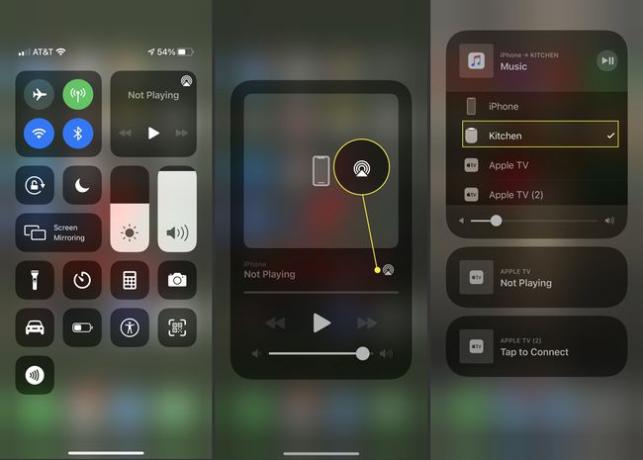
बंद करे नियंत्रण केंद्र.
उस ऑडियो स्रोत के लिए ऐप खोलें जिससे आप संगीत या अन्य सामग्री, जैसे Spotify या भानुमती को स्ट्रीम करना चाहते हैं।
अपनी ऑडियो सामग्री चलाना शुरू करें, और यह आपके चयनित होमपॉड पर स्ट्रीम हो जाएगी।
Mac. का उपयोग करना
-
से सेब मेनू, खुला सिस्टम प्रेफरेंसेज.
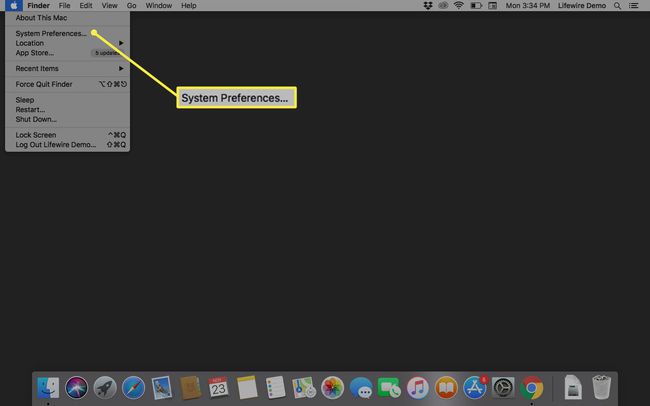
-
चुनते हैं ध्वनि.

-
चुनते हैं उत्पादन यदि यह पहले से चयनित नहीं है।

-
को चुनिए होमपॉड जिस पर आप स्ट्रीम करना चाहते हैं। आपके Mac से आने वाला सभी ऑडियो अब उस HomePod पर चलेगा।
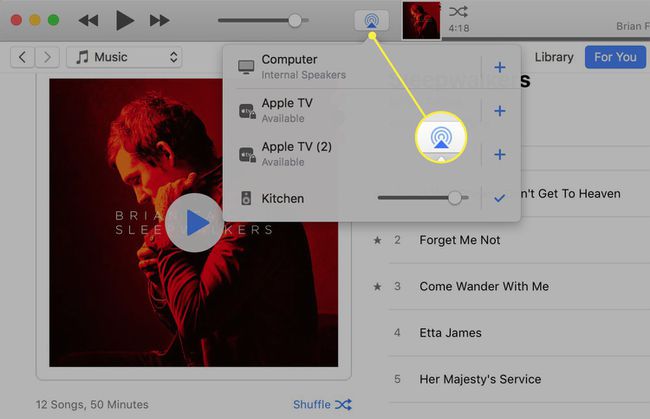
एयरप्ले 2 और मल्टीपल होमपॉड्स
AirPlay 2 आपके HomePod के साथ अतिरिक्त कार्यक्षमता प्रदान करता है। एक ही कमरे में दो HomePods लगाएं, और वे एक की तरह काम करेंगे सराउंड-साउंड सिस्टम. HomePods एक-दूसरे और कमरे के बारे में जागरूक होंगे, और एक इमर्सिव ऑडियो अनुभव बनाने के लिए सहयोग करेंगे।
यदि आपके पूरे घर में कई HomePods हैं, तो आप उन सभी को एक ही संगीत चलाने में सक्षम होंगे, या सभी अलग-अलग संगीत चला सकते हैं और उन्हें एक ही Apple डिवाइस से नियंत्रित कर सकते हैं।
